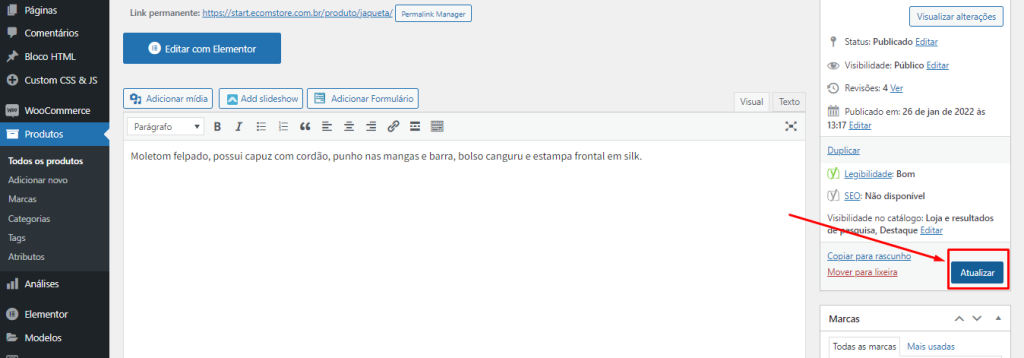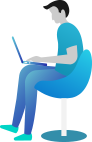Adicionar Imagens na Galeria do Produto
Neste tutorial, vamos ensinar passo a passo de como adicionar imagens na galeria do produto.
- Após acessar a plataforma, no canto esquerdo do painel, procure o menu de “Produtos”. Passe o mouse levemente por cima e clique na opção “Todos os produtos”.
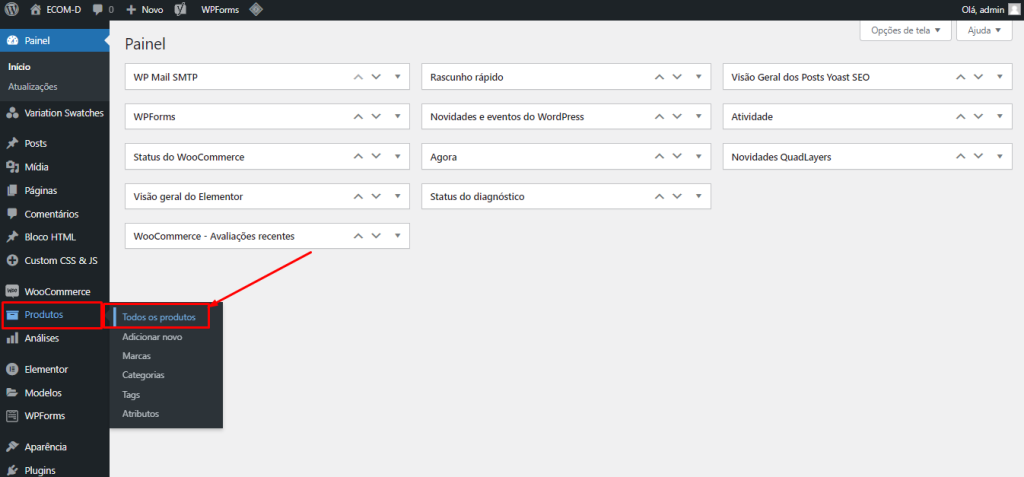
2. Após acessar a página com a lista de seus Produtos, passe o mouse levemente por cima do nome do produto em que deseje adicionar uma imagem e clique na opção “Editar” que irá aparecer.
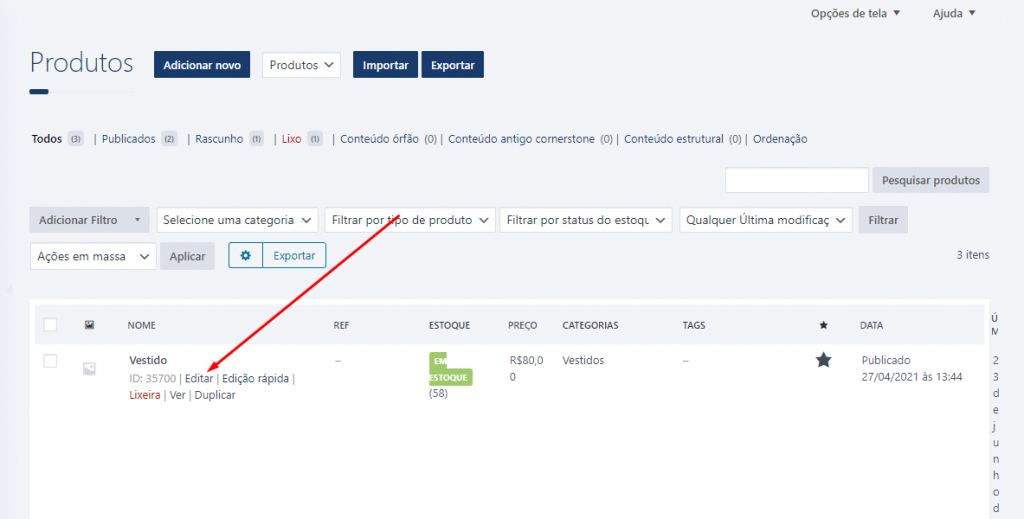
3. Agora, role a página até embaixo, e no menu inferior lateral direito, clique em “Adicionar galeria de imagens do produto”.
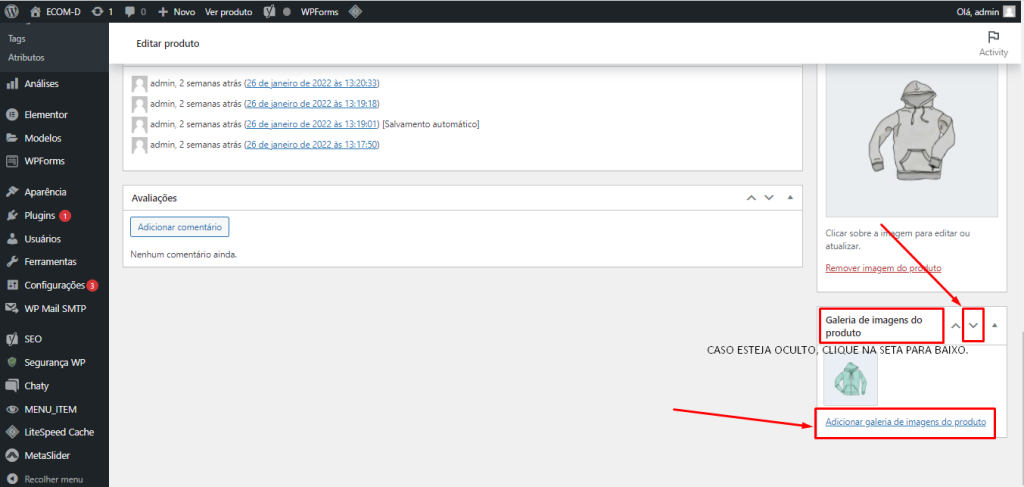
4. Clique em “Selecionar arquivos”, selecione as imagens e depois clique em “Adicionar na galera”.
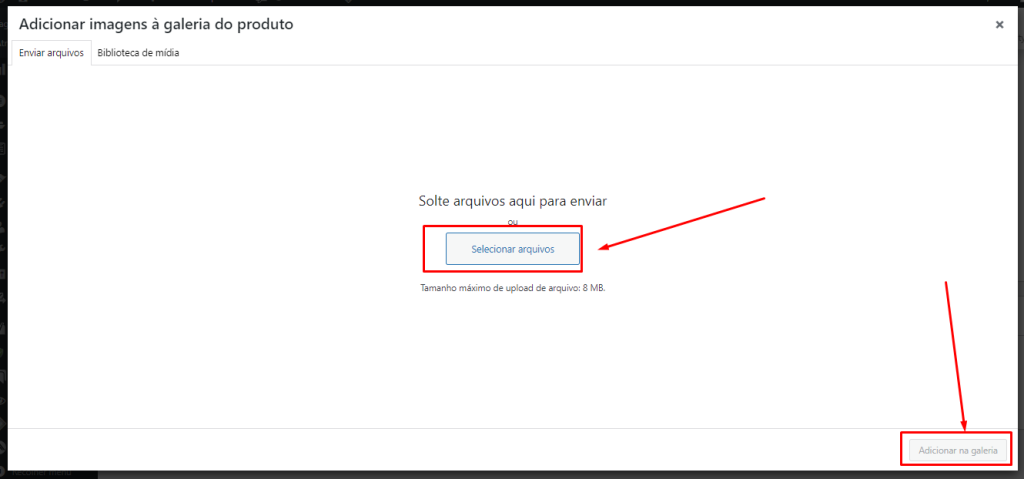
5. Depois, suba novamente a página ate o topo, e clique em “Atualizar”.
Pronto! Imagem adicionada a galeriado produto.